เคยสงสัยไหมว่าเวลาไปเดินซื้อ Hard Disk External คนขายจะถามเราว่าใช้กับเครื่องแบบไหน? Windows หรือ Mac ? ทำไมต้องเลือกด้วย? มันใช้ด้วยกันไม่ได้หรือไง?วันนี้ผมจะมาแกะกล่อง WD My Passport Ultra for Mac (USB-C) รุ่นใหม่ล่าสุด พร้อมอธิบายไปด้วยพร้อมกัน!
เริ่มต้นผมขอแกะกล่องเจ้า WD My Passport Ultra for Mac 4TB ให้ดูก่อนว่ารุ่นนี้เขามีอะไรให้มาบ้างในกล่อง ภายในกล่องจะมี Hard Disk ที่มีกล่องพลาสติกห่อหุ้มกันกระแทกและสาย USB-C ที่มีหัวแปลงจาก USB-C เป็น USB-A เพื่อสะดวกในการใช้งานกับเครื่องที่ไม่มีช่องต่อ USB-C
สำหรับตัว WD My Passport Ultra for Mac ออกแบบดีไซน์ด้านหน้าเป็นสีเงินมีลวดลายนิดหน่อยเพื่อไม่ให้เรียบจนเกินไปส่วนที่เหลือจะเป็นสีดำ วัสดุที่ใช้เป็นพลาสติกดูแข็งแรง (น่าจะเป็นแบบ ABS ดูในรายละเอียด Specไม่ได้ระบุไว้)
ด้านบนด้านซ้ายมีไฟ LED แสดงสถานะการทำงานและด้านขวามีช่องที่ใช้ต่อสาย USB -C
ความหนา 20.96 มม. น้ำหนัก 230 กรัม โดยรวมก็เท่ากับ Hard Disk External ปกติ

ความหนา 20.96 มม. น้ำหนัก 230 กรัม โดยรวมก็เท่ากับ Hard Disk External ปกติ


เริ่มการทดสอบด้วย MacbookAir (11'' ,2015) สาเหตุที่เราต้องทดสอบด้วย Macbook เพราะ WD My Passport Ultra for Mac นั้นจะถูกฟอร์แมทเป็น HFS+ ซึ่งลองรับการ macOS ได้ทันที
เมื่อเชื่อมต่อกับ MacbookAir ฟังก์ชั่น Time Machine ที่ใช้ในการ Backup ข้อมูลก็จะปรากฏมาทันที ทำให้ง่ายต่อการใช้งาน นี้เป็นสาเหตุสำคัญที่เวลาเลือกซื้อ Hard Disk External ต้องเลือกให้เหมาะกับ OS ในกรณีเดียวกันหากใช้ WD My Passport Ultra ในรุ่นที่รองรับ Windows เมื่อเชื่อมต่อกับ MacbookAir จะไม่พบอุปกรณ์และไม่สามารถใช้งานได้ ทำให้เราต้องเสียเวลาฟอร์แมท Hard Disk ใหม่ทำให้เสียเวลา
WD My Passport Ultra for Mac รุ่นที่ผมได้ทดสอบมีขนาดความจุ 4TB ผมจึงอยากทำการแบ่ง Partition ให้ WD My Passport Ultra ตัวนี้สามารถใช้งานร่วมกับ Windows ได้อีกด้วย ซึ่งขั้นตอนนั้นง่ายมาก เผื่อว่าใครที่มีสนใจที่จะทำ
1. ให้เปิดฟังก์ชั่น Disk Utility ในเครื่อง Macbook และเลือกไปที่ Hard Disk External ตามชื่อที่เราตั้งไว้
2. จากนั้นจะพบหน้าที่บอกรายละเอียด Hard Disk ให้กดไปที่ เครื่องหมาย + เพื่อสร้าง Partition ใหม่
3. จากนั้นระบบจะแบ่ง Partition โดยให้เราเลือกขนาดความจุที่ต้องการและเลือกฟอร์แมตของ Partition ที่สามารถใช้งานแบบ ExFAT ที่สามารถใช้งานได้ทั้ง Mac และ Windows จากนั้นกด Apply ระบบก็จะแบ่ง Partition ให้เรียบร้อย
4. เมื่อเราเปิดหน้า Desktop จะพบว่ามีไดรฟ์เพิ่มขึ้นมาแต่สีจะไม่เหมือนกัน เพราะไม่ใช่ฟอร์แมต Partition ของ macOS โดยตรงแต่สามารถโอนถ่ายข้อมูลได้ปกติ
ผมได้ทำการทดสอบโดยเชื่อมต่อ Hard Disk เข้ากับเครื่องที่ใช้งาน Windows พบว่าสามารถใช้งานได้ใน Partition ที่เป็น ExFAT และในส่วนไดรฟ์ Partition ที่เป็น HFS+ จะไม่ปรากฏขึ้นมา
สรุป WD My Passport Ultra for Mac เป็น Hard Disk External ที่เหมาะสำหรับการสำรองข้อมูลที่เน้นความเร็วและความจุ ที่ในระดับกลาง ความเร็วดีขึ้นเมื่อเทียบกับ Hard Disk External ที่เป็น USB 3.0 โดยสามารถเลือกรุ่นให้เหมาะสมกับ OS ที่ใช้งานได้ พร้อมทั้งสามารถแบ่ง Partition เพิ่มเติมได้อีกด้วย โดย WD My Passport Ultra for Mac มีให้เลือก 2 ความจุ คือ 2TB และ 4TB มีการรับประกัน 3 ปี ยอมรับว่า WD My Passport Ultra for Mac เป็นอีกหนึ่งตัวเลือกสำหรับ Hard Disk External ที่ดีหากผมจะซื้อ Hard Disk External ตัวใหม่












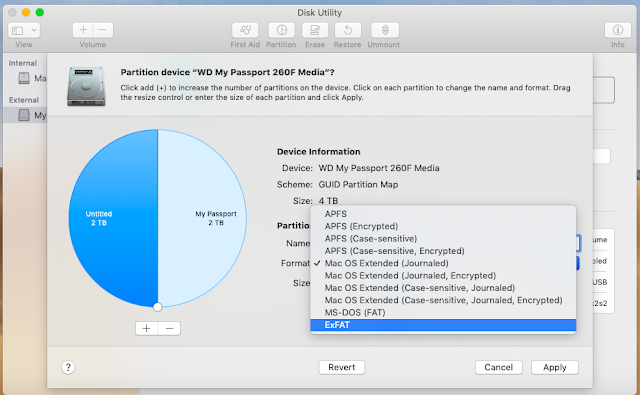




ความคิดเห็น
แสดงความคิดเห็น